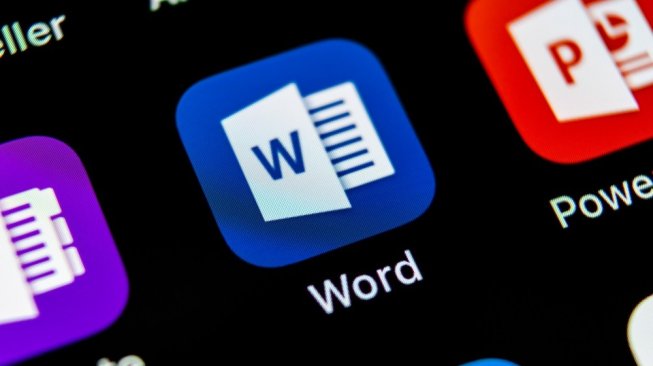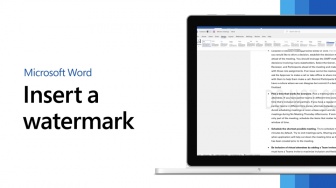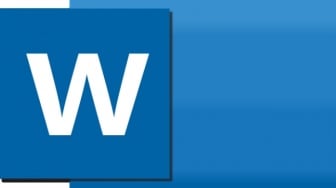4. Letakkan kursor di antara halaman yang akan dibedakan nomor halamannya.
5. Klik tab Page Layout. Pilih Page Break lalu Next Page.
6. Klik dua kali nomor halaman yang akan diganti. Pilih Page Number lalu klik Format Page Numbers. Angka di halaman bisa diganti sesuai keinginan.
Baca Juga: Cara Mudah Membuat Tanda Tangan dengan Microsoft Word dan Paint